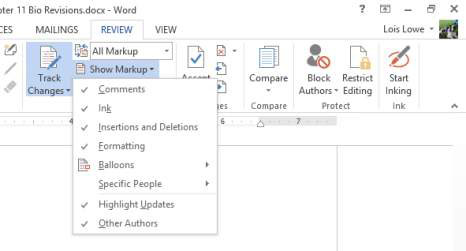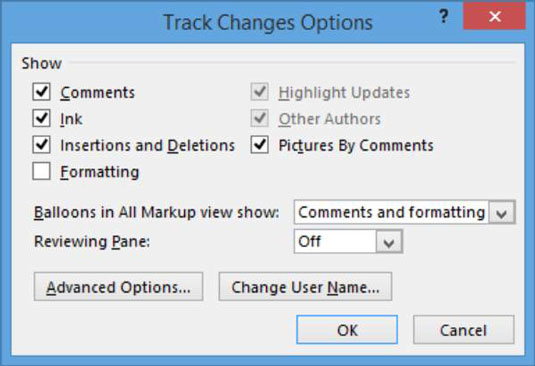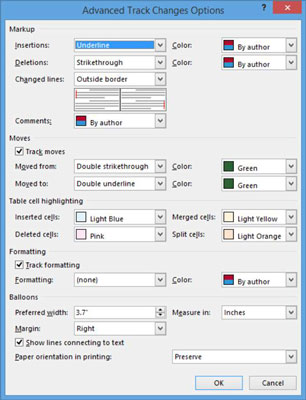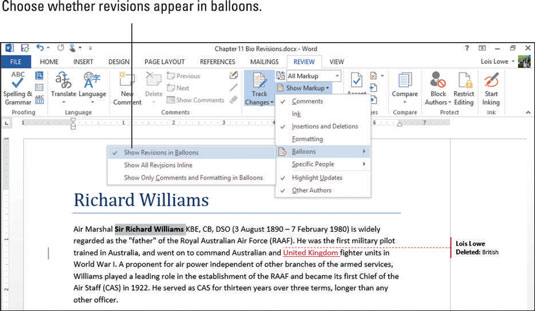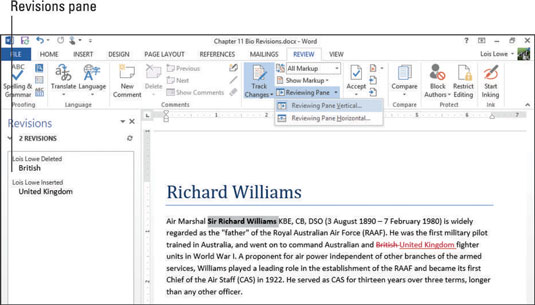Можете да контролишете колико ознака вашег Ворд 2013 документа видите на екрану. Понекад је прикладно видети сваку малу промену, до последњег зареза, док је други пут бољи приступ са великом сликом.
Изаберите Преглед→Прикажи за преглед и изаберите Једноставна ознака.
Имајте на уму да се ознаке из претходне вежбе више не приказују. Дуж леве стране пасуса су две кратке црвене линије које означавају који редови пасуса садрже промене.

Изаберите Преглед→Прикажи за преглед и изаберите Све ознаке.
Приказане су све ревизије.
Изаберите Преглед→Прикажи ознаке и у менију који се појави забележите типове ознака које можете да прикажете или сакријете.
На пример, можете изабрати да укључите или искључите коментаре, мастило, уметања и брисања и форматирање. Такође можете изабрати да видите коментаре само одређених људи.
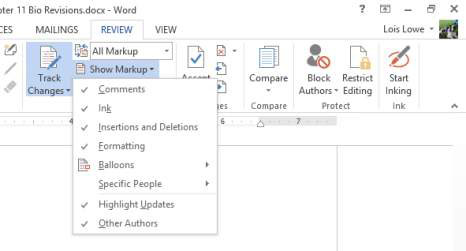
Кликните на Форматирање да поништите избор форматирања са листе приказаних типова ознака.
Балон који приказује подебљану промену форматирања нестаје.
Кликните на покретач дијалога у групи Праћење.
Отвара се дијалог Трацк Цхангес Оптионс. Овај оквир за дијалог садржи многе исте опције које налазите у менију Прикажи ознаке (који отварате у 2. кораку). Оквир за дијалог такође садржи неколико додатних ставки.
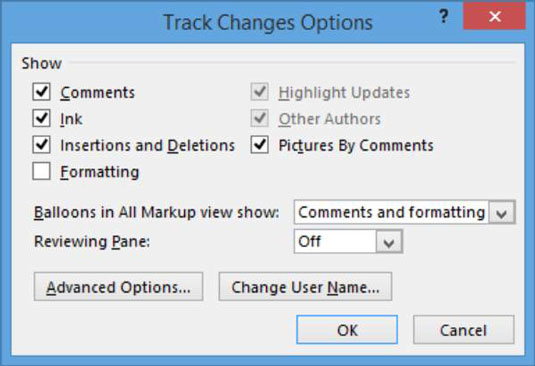
Кликните на дугме Напредне опције.
Отвара се оквир за дијалог Адванцед Трацк Цхангес Оптионс.
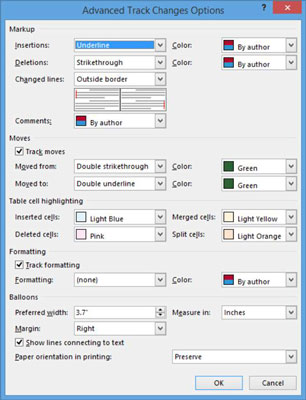
Обратите пажњу на различите боје и симболе који су постављени да означавају различите врсте промена.
На пример, имајте на уму да боја уметања и брисања зависи од аутора (са различитом бојом додељеном сваком аутору).
Кликните на дугме Откажи да бисте затворили дијалог Напредне опције праћења промена без уношења икаквих промена. Затим кликните на Откажи (или Затвори) да бисте затворили дијалог Опције праћења промена без уношења икаквих промена.
Изаберите Преглед→Прикажи ознаке→Мастило да поништите избор опције Инк.
Функција мастила, доступна у већини Оффице апликација, омогућава корисницима да дају коментаре на документ цртањем по њему прстом или оловком (на екрану осетљивом на додир) или превлачењем помоћу миша. Већина људи га не користи, тако да је добар тип праћења промена искључити као праксу за прилагођавање подешавања праћења промена.
Изаберите Преглед→Прикажи ознаке→Балони→Прикажи ревизије у балонима.
Брисање британског сада се појављује у балону. Додавање Уједињеног Краљевства се не појављује у балону јер је уметање.
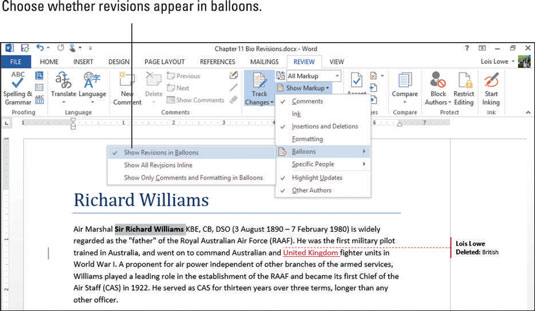
Изаберите Преглед→Прикажи ознаке→Балони→Прикажи све ревизије на линији.
Област за означавање нестаје са десне стране документа и сви балони нестају.
Са падајуће листе Приказ за преглед изаберите Без ознаке.
Све ревизије су приказане, али све ознаке ревизије су скривене.
Са падајуће листе Приказ за преглед изаберите Оригинал.
Све ревизије су скривене, а све рецензије су такође скривене.
Са падајуће листе Приказ за преглед изаберите Све ознаке.
Приказане су све ревизије, а такође су приказане све рецензије.
Изаберите Преглед→ Окно за преглед (кликните на стрелицу, а не на лице дугмета)→ Вертикално окно за преглед.
Окно Ревизије се појављује са леве стране документа и приказује сваку ревизију.
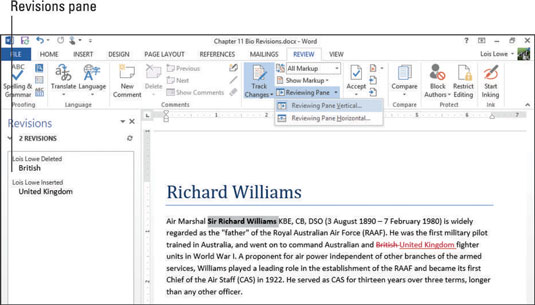
Изаберите Преглед→ Окно за преглед→ Хоризонтално окно за преглед.
Окно задатака се помера на дно документа.
Изаберите Преглед→ Окно за преглед (кликните на лице дугмета, а не на стрелицу).
Окно за преглед нестаје.
Сачувајте документ.